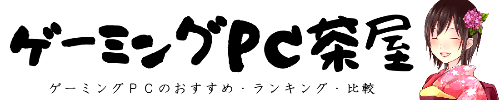ゲーミングPCのおすすめ周辺機器(ゲーミングデバイス)を紹介していきます。
ゲーミングデバイスは多くの種類がありますが、自分の使用環境に適した周辺機器を用意するのがおすすめです。
ここでは一部マニアックな周辺機器も紹介していますが、それらは必須ではありません。
ゲーミングPCと合わせて用意するべき最低限の周辺機器は下記記事を参考ください。
参考 ゲーミングPCセット一式の値段【ゲーム環境に必要なもの】
ゲーミングマウス

ゲームに特化したゲーミングマウスを使用することでパフォーマンスを高められます。
ゲーミングマウスは追加ボタンが付いており、任意のキーを割り当てることが可能です。
左手で押しにくいキーを設定したり、複雑な操作を行えるようになるので自分好みのボタン配置で有利にゲームを進めることができます。
RazerやLogicoolといった有名なゲーミングデバイスメーカーのマウスはデザイン性にも優れており、PC周りをかっこよく演出してくれるのもポイントです。
無線ゲーミングマウス
有線マウスはコードが邪魔、可動域が制限されるといったデメリットがあるので、無線ゲーミングマウスもおすすめです。
無線は遅延が気になりますが、最近は体感できるほどの遅延を感じさせない高性能な無線マウスも登場しています。
購入の際は形状・充電持続時間・遅延に注意して選びましょう。
マウスバンジー

有線マウスを使用している方で、ケーブルが気になる方にはマウスバンジーがおすすめです。
マウスバンジーはマウスのケーブルを固定するデバイスで、マウスケーブルの長さを一定に保つことができます。
自身の可動域に合わせてケーブルの長さを調節することで、ケーブルの引っ掛かりや長すぎて邪魔になることが無くなります。
また上からケーブルが垂れる形になるので、机の上をケーブルが這うことが無く、スムーズに操作することが可能です。
使用するマウスによってケーブルの太さが異なるので、この点に注意して選びましょう。
マウスパッド
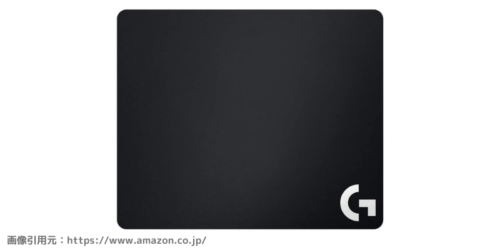
ゲーミングマウスはゲーミングマウスパッドを使用することで快適性が向上します。
マウスパッドは製品によってマウスの滑りや大きさが異なります。
素早く広範囲にマウスを動かす方には、大きくて滑りの良いマウスパッドがおすすめです。
大きいので可動域が広く、滑りが良いと早くカーソルを操作することができます。
精密な動作を必要としている方は、滑り止めが強いマウスパッドがおすすめです。
マウスを動かす力が増えますが、止めたい場所でピタッと止めることができるので、FPSなどに向いています。
通常のマウスパッドでは小さかったり品質が良くないので、ゲームに特化したマウスパッドを選びましょう。
パームレスト

パームレストはキーボードやマウスの手前に配置することで、手首への負担を軽くするデバイスです。
柔らかいものから硬いもの、材質もスポンジから木製のものまで幅広く用意されており、自身の手首に適したパームレスを選ぶことができます。
長時間キーボード操作を行う方におすすめのデバイスとなっており、ゲームだけでなく長時間タイピングを行う仕事にも最適です。
キーボードや机の高さが合わず、手首が痛くなる方は購入しましょう。
ゲーミングキーボード

ゲーミングキーボードを使用することで操作性が向上します。
ゲーミングキーボードはスイッチが複数種類あります。
メンブレン・パンタグラフ・メカニカル・静電容量無接点方式と様々なスイッチがあるので、自分好みの打鍵感を得ることが可能です。
通常キーボードと比べて押し心地がいいので、長時間使用の疲労感も感じにくく、キーの重さも選べます。
デザイン性にも優れており、ゲーミングキーボードはライティング機能が付いてるものが多く販売されているので、PC周りをかっこよく演出できます。
光るのが嫌という方向けに光らないモデルも販売されているので、デザインで選択するのも良いでしょう。
無線ゲーミングキーボード
ケーブルが気になる方には無線ゲーミングキーボードがおすすめです。
ケーブルが無いので動かすのが簡単で、使用していない時は収納することもできます。
動作の早いUSBワイヤレス接続と、自由度の高いBluetooth接続に対応したモデルもあるので、ゲーム時はワイヤレス接続、サブPCで仕事する時はBluetoothと二端末で使い分けることもできます。
左手用キーボード

左手用キーボードとは拡張キーボードの1種で、MMORPGなど瞬時にたくさんのコマンドから選択して入力する必要があるゲームで活躍します。
左手用キーボードにあるスティックはアナログではなく、スティックの上下左右にキーを割り当てて操作します。
多数キーにはそれぞれ任意のキー操作を割り当てることができるので、1つ1つにスキルを割り振ることもできます。
割り振れるキー操作は単一キー操作だけでなく、複数キーの同時押しやマクロ設定も割り振ることができます。
ゲーミングモニター

ゲーミングモニターを使用することで、より高解像度で滑らかな映像出力が可能になります。
高いリフレッシュレート、早い応答速度のゲーミングモニターを使用すれば、FPSや格闘ゲームではより早く敵の動作を察知し行動することができます。
最もおすすめは「144Hz以上」「1ms以下」を兼ね備えたゲーミングモニターです。
フルHD
WQHD
4K
モニターアーム

モニターアームを使用することで、モニターの高さや奥行を自由に調節することができるほか、卓上スペースの確保も可能です。
モニター台では視点位置にモニターを設置できない場合や、複数モニターの高さを揃えたい時に活躍します。
モニターアームはシングル用のほか、デュアル用やそれ以上の枚数用が販売されています。
ゲームパッド(コントローラー)

PCでもゲームコントローラーが使用できます。
PCゲームはマウスとキーボードでの操作が基本ですが、なかなか操作に慣れません。
ゲームパッドを使用することで、家庭用ゲーム機と同じ感覚でゲームがプレイできます。
様々な種類のゲームパッドが販売されていますが、XBOXやPSのゲームコントローラーがそのまま使用できます。
家庭用ゲーム機のコントローラーは品質も耐久性も高いので、最もおすすめです。
スピーカー

スピーカーを用いることで、より迫力のあるゲーム体験が可能になります。
またモニターによってスピーカーが内臓されていないので、その場合スピーカーは必須です。
ゲーミングPCに最もおすすめのスピーカーは2.1chのサラウンドスピーカーで、サブウーファーがあるのでゲーム中の低音も迫力が出ます。
関連 最新おすすめゲーミングスピーカー【人気モデルと選び方】
ゲーミングヘッドセット

PCゲームをプレイしながら、ディスコードなどボイスチャットを使用したい場合はヘッドセットがおすすめです。
ゲーミングヘッドセットは音質も非常に優れており、7.1chサラウンドのモデルも存在します。
ヘッドセット内で7.1chを搭載することで、ゲーム内の足音やヘリコプター音の方向なども把握できるようになります。
ヘッドセットはスピーカーとは違い、集合住宅でも騒音とならずに迫力のある音を楽しむこともできます。
音の没入感はスピーカー以上と言えるでしょう。
オーディオインターフェース

オーディオインターフェースはマイクやヘッドセットの音質を向上させることができます。
マイクのノイズが解消され、よりクリアで聞きやすい音を伝えることができます。
実況や歌の録音にも適しており、高い汎用性があります。
デジタル信号をアナログ信号に変更する精度が高いPCは少ないので、通常音質が悪くなります。
オーディオインターフェースにその作業を任せることで、高い再現性を保ち信号変換を行います。
VRヘッドセット

VRヘッドセットがあれば、PCでのVRゲームプレイが可能です。
PCで使用するなら「Oculus」や「HTC VIVE」がおすすめで、高いトラッキングと豊富なコンテンツが特徴です。
ゲームだけでなく映画の視聴等に使用することも可能です。
デスクライト

デスクライトを使用することで、卓上全体を明るくでき、眼精疲労も軽減できます。
手元を明るく照らすことができるので、作業効率が向上します。
またルームライトだけではモニター周辺が暗くなりがちですが、デスクライトでモニター周囲を直接照らすことで、光の刺激を弱め眼精疲労を軽減できます。
デスクライトは色の温度や明るさも自由に調節できる上、卓上スペースを取らないので利便性も高いです。
HDMIセレクター

PC以外にPS4やswitchといったデバイスを一つのモニターに接続したい方は、HDMIセレクターを使用することで切り替えが簡単です。
ゲーミングモニターはリモコンが付いていないことや、入力端子が少ないことがあるので、デバイスごとの切り替えが大変です。
セレクターはその中継地点として設置することで、HDMIの抜き差しの必要が無く、モニターのスイッチを細かく押す必要を無くします。
多数のデバイスを使用している人には非常におすすめです。
UPS(無停電電源装置)

UPS(無停電電源装置)を利用することで、停電時にPCの断電を防げます。
UPSは通常時はそのまま電気をスルー通電させ、停電時は内臓バッテリーに充電された電源に切り替わりPCの電源を確保します。
その間に安全にシャットダウンすることができます。
突然の断電はPC故障の原因になるため、高価なゲーミングPCを守る為UPSは用意しておくべきでしょう。
関連 UPS(無停電電源装置)でゲーミングPCの停電対策【容量と選び方】
Wi-Fiアダプタ

Wi-Fi非搭載のデスクトップゲーミングPCでも、Wi-Fiアダプタを使用することで無線接続が可能です。
ゲーミングPCは有線接続が主流ですが、家の構造や環境によっては有線が使えない場合があります。
Wi-Fiアダプタを使用することで、PCのWi-Fi接続が可能になるので、配線を気にせず配置することができます。
Wi-Fiの送信元が遠いという方は、間に中継器を挿むことで通信速度を保てます。
関連 デスクトップゲーミングPCで使えるおすすめ無線LAN子機(Wi-Fi)
ゲーミングPC周辺機器まとめ
ゲーミングPCのおすすめ周辺機器を紹介しました。
ここで紹介したゲーミングデバイスは全て必要ではありませんが、あると便利になるものばかりです。
安いものではないので、予算と合わせて少しずつ必要なものから揃えていくとPCゲーム環境がより快適になります。